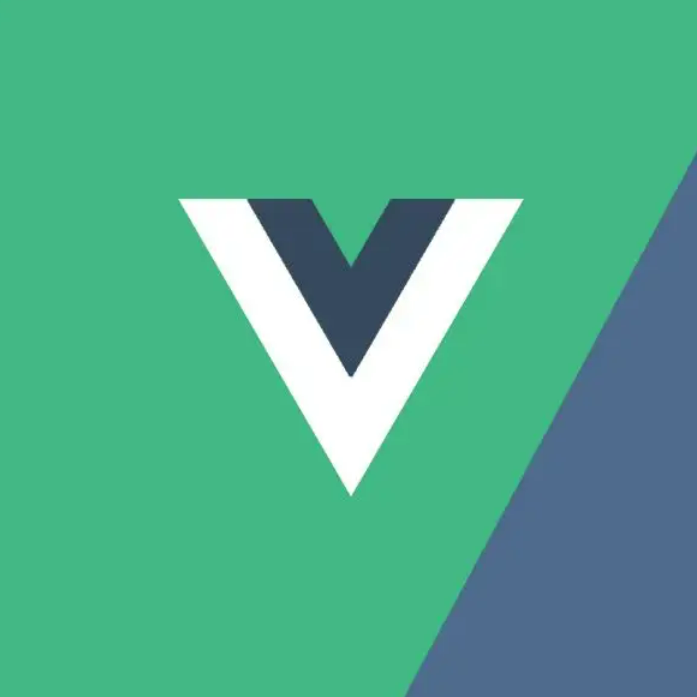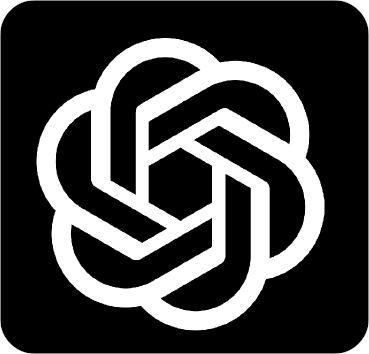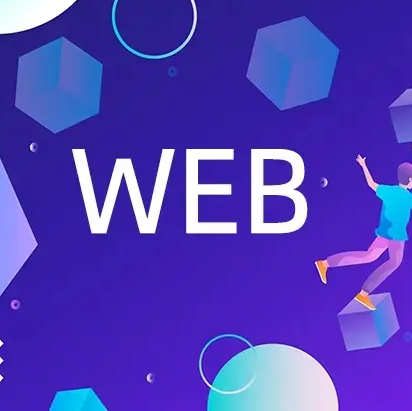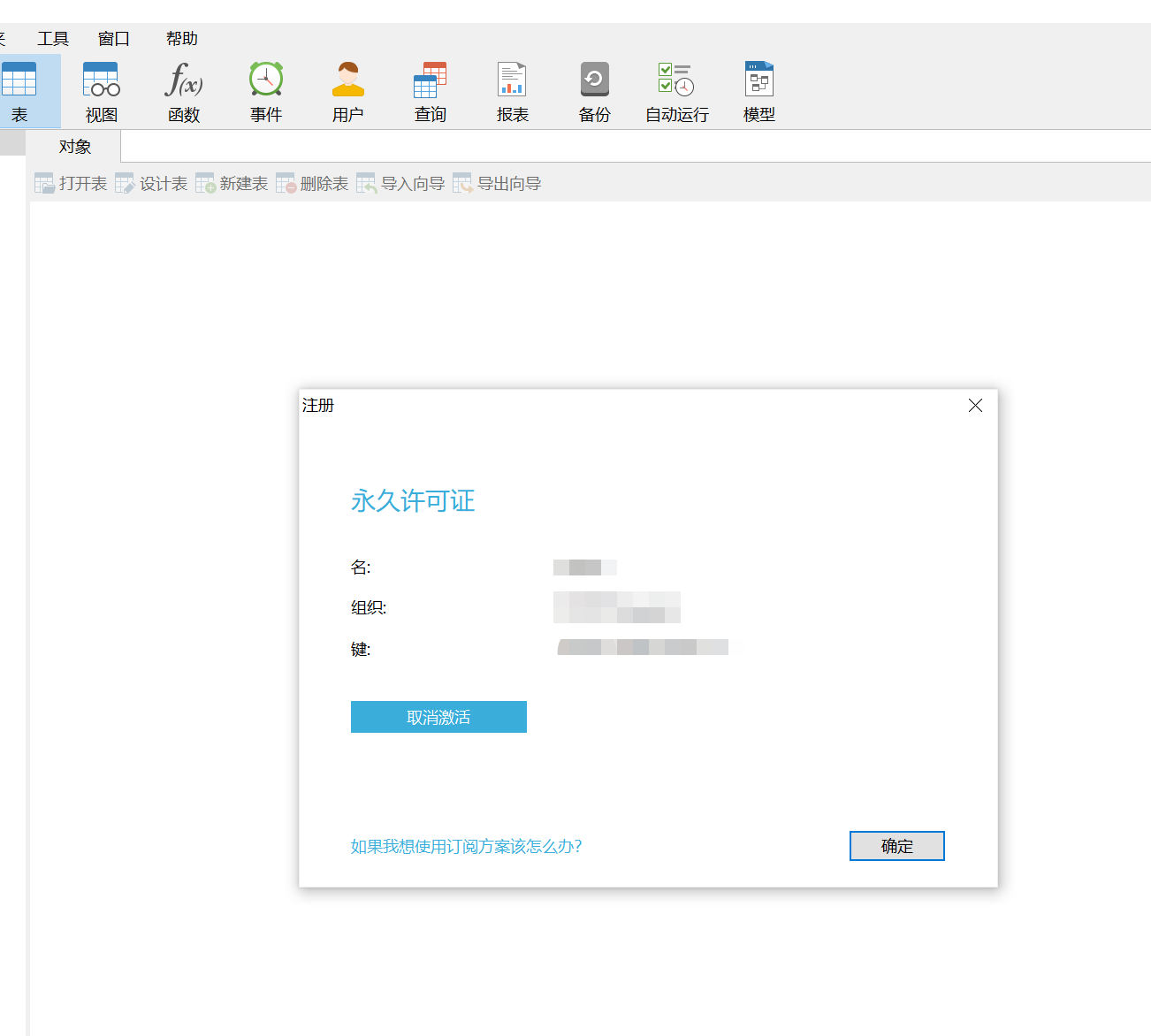Nginx可视化部署,复杂配置一键生成,快捷方便监控管理
温馨提示:
本文最后更新于 2022年12月28日,已超过 484 天没有更新。若文章内的图片失效(无法正常加载),请留言反馈或直接联系我。
1.功能说明
2.技术说明
3.jar安装说明
注意:本项目需要在root用户下运行系统命令,极容易被黑客利用,请一定修改密码为复杂密码
apt update
apt install openjdk-11-jdk
apt install nginx yum install java-11-openjdk
yum install nginx 下载JDK安装包 https://www.oracle.com/java/technologies/downloads/
下载nginx http://nginx.org/en/download.html
配置JAVA运行环境
JAVA_HOME : JDK安装目录
Path : JDK安装目录\bin
重启电脑
下载最新版发行包jar
Linux: mkdir /home/nginxWebUI/
wget -O /home/nginxWebUI/nginxWebUI.jar http://file.nginxwebui.cn/nginxWebUI-3.4.4.jar
Windows: 直接使用浏览器下载 http://file.nginxwebui.cn/nginxWebUI-3.4.4.jar 到 D:/home/nginxWebUI/nginxWebUI.jar Linux: nohup java -jar -Dfile.encoding=UTF-8 /home/nginxWebUI/nginxWebUI.jar --server.port=8080 --project.home=/home/nginxWebUI/ > /dev/null &
Windows: java -jar -Dfile.encoding=UTF-8 D:/home/nginxWebUI/nginxWebUI.jar --server.port=8080 --project.home=D:/home/nginxWebUI/ --server.port 占用端口, 默认以8080端口启动 --project.home 项目配置文件目录,存放数据库文件,证书文件,日志等, 默认为/home/nginxWebUI/ --spring.database.type=mysql 使用其他数据库,不填为使用本地h2数据库,可选mysql --spring.datasource.url=jdbc:mysql://ip:port/nginxwebui 数据库url --spring.datasource.username=root 数据库用户 --spring.datasource.password=pass 数据库密码
注意Linux命令最后加一个&号,表示项目后台运行 4.docker安装说明
apt install docker.io yum install docker docker pull cym1102/nginxwebui:latest docker run -itd \
-v /home/nginxWebUI:/home/nginxWebUI \
-e BOOT_OPTIONS="--server.port=8080" \
--privileged=true \
--net=host \
cym1102/nginxwebui:latest 启动容器时请使用--net=host参数,直接映射本机端口,因为内部nginx可能使用任意一个端口,所以必须映射本机所有端口。
容器需要映射路径/home/nginxWebUI:/home/nginxWebUI,此路径下存放项目所有数据文件,包括数据、nginx配置文件、日志、证书等,升级镜像时此目录可保证项目数据不丢失,请注意备份。
-e BOOT_OPTIONS 参数可填充java启动参数,可以靠此项参数修改端口号。--server.port 占用端口,不填默认以8080端口启动。
日志默认存放在/home/nginxWebUI/log/nginxWebUI.log
version: "3.2"
services:
nginxWebUi-server:
image: cym1102/nginxwebui:latest
volumes:
- type: bind
source: "/home/nginxWebUI"
target: "/home/nginxWebUI"
environment:
BOOT_OPTIONS: "--server.port=8080"
privileged: true
network_mode: "host" 5.编译说明
mvn clean package docker build -t nginxwebui:latest . 6.添加开机启动
vim /etc/systemd/system/nginxwebui.service [Unit]
Description=NginxWebUI
After=syslog.target
After=network.target
[Service]
Type=simple
User=root
Group=root
WorkingDirectory=/home/nginxWebUI
ExecStart=/usr/bin/java -jar /home/nginxWebUI/nginxWebUI.jar
Restart=always
[Install]
WantedBy=multi-user.target systemctl daemon-reload
systemctl enable nginxwebui.service
systemctl start nginxwebui.service 7.使用说明
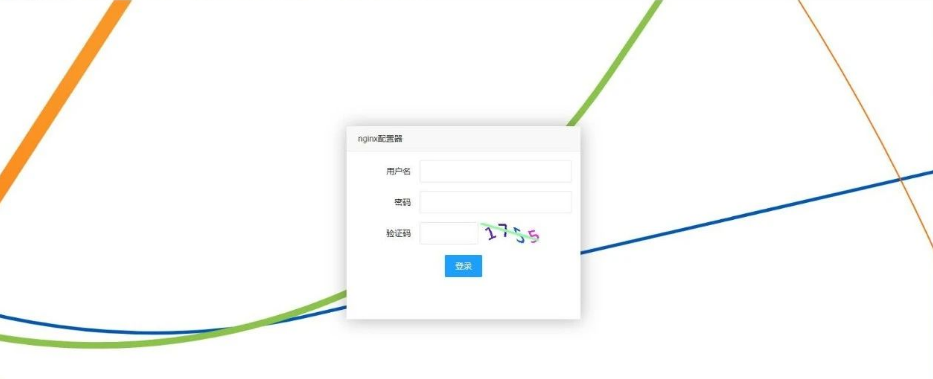
登录页面,第一次打开会要求初始化管理员账号
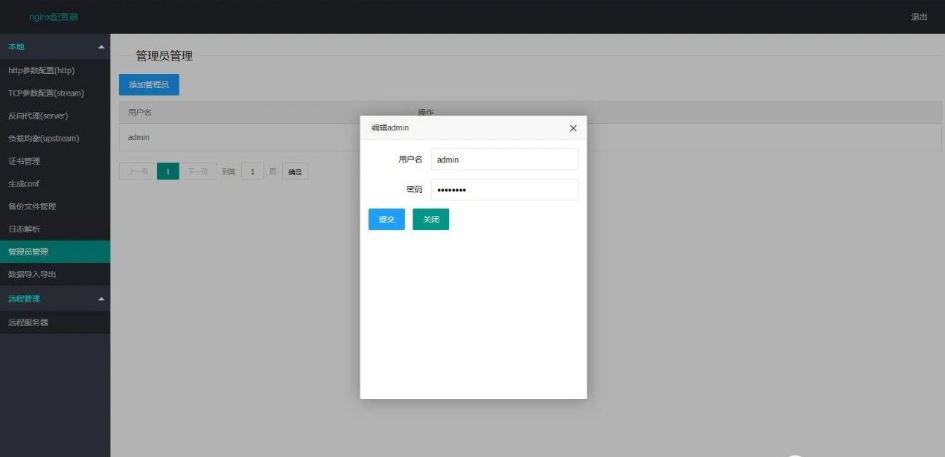
进入系统后,可在管理员管理里面添加修改管理员账号
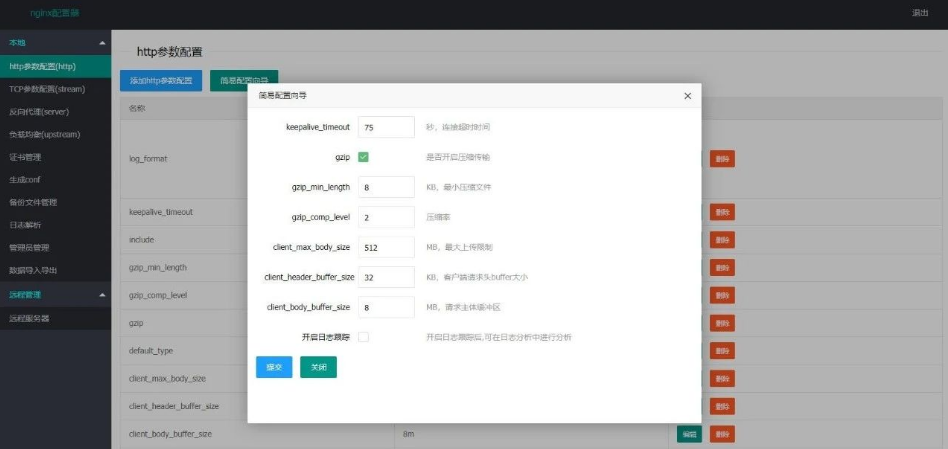
在http参数配置中可以配置nginx的http项目,进行http转发,默认会给出几个常用配置,其他需要的配置可自由增删改查。可以勾选开启日志跟踪,生成日志文件。


在TCP参数配置中可以配置nginx的stream项目参数,大多数情况下可不配。
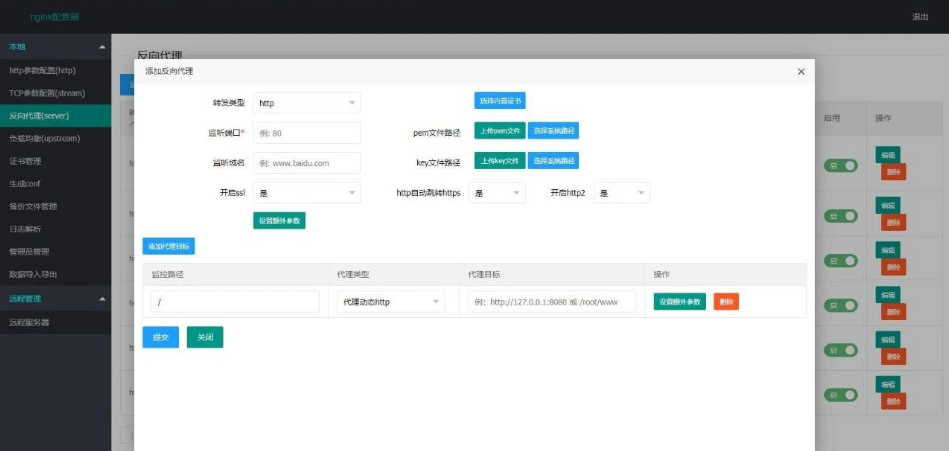
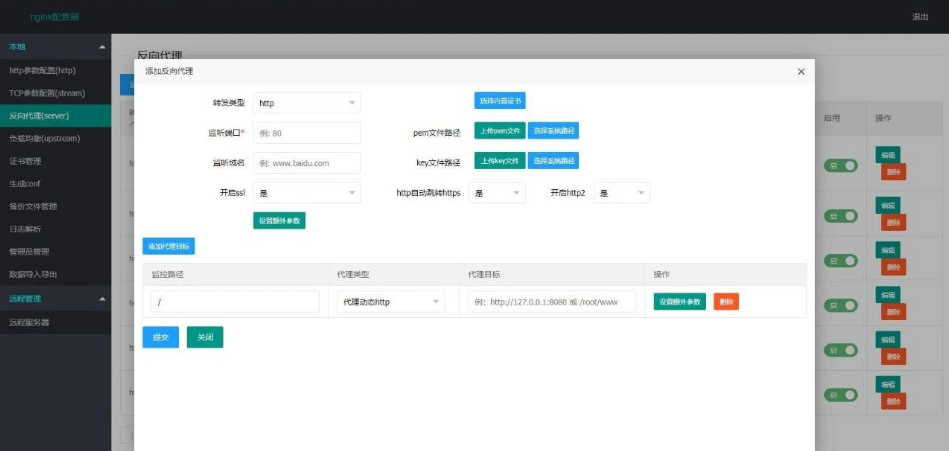
在反向代理中可配置nginx的反向代理即server项功能,可开启ssl功能,可以直接从网页上上传pem文件和key文件,或者使用系统内申请的证书,可以直接开启http转跳https功能,也可开启http2协议。
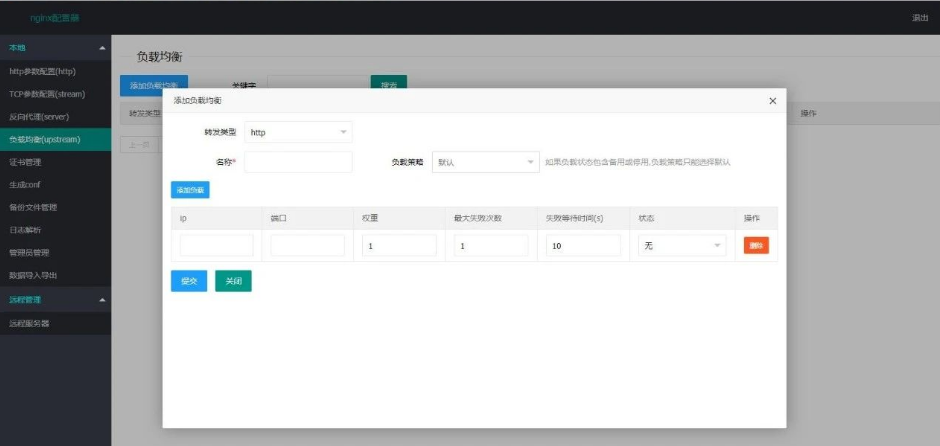
在负载均衡中可配置nginx的负载均衡即upstream项功能,在反向代理管理中可选择代理目标为配置好的负载均衡


在html静态文件上传中可直接上传html压缩包到指定路径,上传后可直接在反向代理中使用,省去在Linux中上传html文件的步骤

在证书管理中可添加证书,并进行签发和续签,开启定时续签后,系统会自动续签即将过期的证书。
注意:证书的签发是用的acme.sh的dns模式,需要配合阿里云的aliKey和aliSecret来使用。请先申请好aliKey和aliSecret

备份文件管理,这里可以看到nginx.cnf的备份历史版本,nginx出现错误时可以选择回滚到某一个历史版本
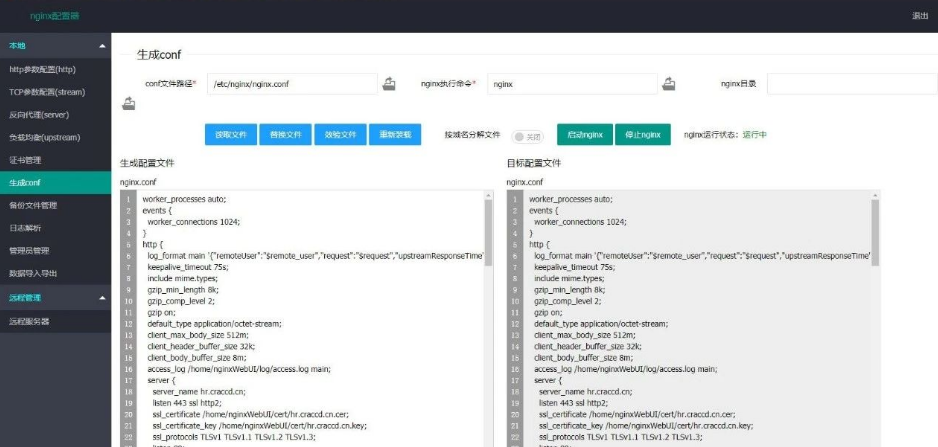
最终生成conf文件,可在此进行进一步手动修改,确认修改无误后,可覆盖本机conf文件,并进行效验和重启,可以选择生成单一nginx.conf文件还是按域名将各个配置文件分开放在conf.d下
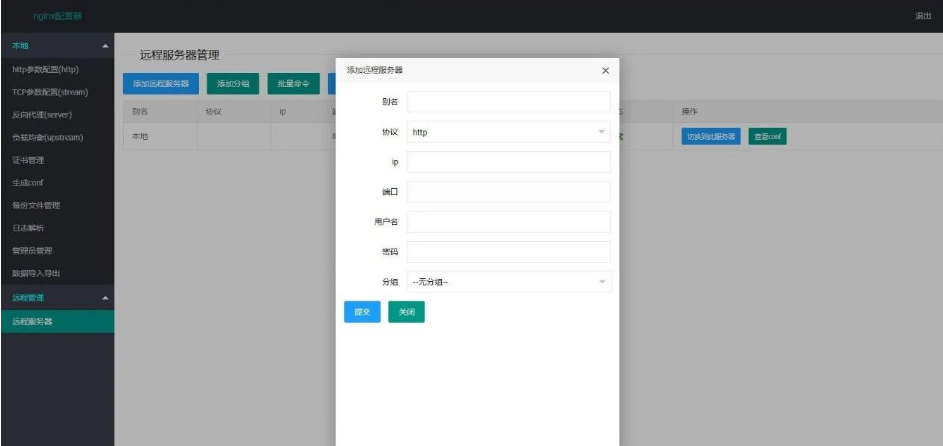
远程服务器管理,如果有多台nginx服务器,可以都部署上nginxWebUI,然后登录其中一台,在远程管理中添加其他服务器的ip和用户名密码,就可以在一台机器上管理所有的nginx服务器了。
8.接口开发
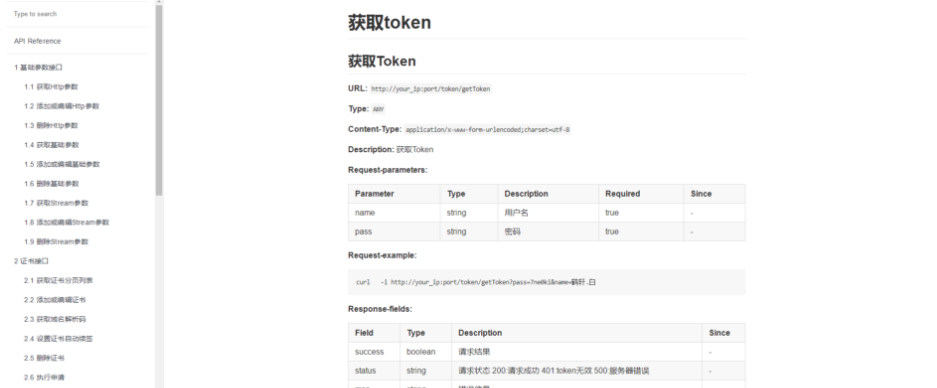
9.找回密码
pkill java java -jar nginxWebUI.jar --project.home=/home/nginxWebUI/ --project.findPass=true --project.home 为项目文件所在目录 --project.findPass 为是否打印用户名密码
正文到此结束
- 本文标签: 部署 Nginx CentOS
- 本文链接: http://www.92cxy.cn/article/75
- 版权声明: 本文由王小东原创发布,转载请遵循《署名-非商业性使用-相同方式共享 4.0 国际 (CC BY-NC-SA 4.0)》许可协议授权
热门推荐
相关文章
该篇文章的评论功能已被站长关闭